Cum să construiți un site web de director cu WordPress - un ghid pas cu pas
Publicat: 2019-07-12Există atât de multe tutoriale și pluginuri care promit să vă ajute să construiți un site web cu WordPress, încât poate fi dificil să decideți de unde să începeți.
De aceea am creat acest ghid pas cu pas despre cum să construiți un site web cu WordPress. Este scris de dezvoltatorii web care au ajutat mii de alții să își construiască propriile lor.
Scopul nostru este să ne asigurăm că puteți adăuga toate caracteristicile de care are nevoie un site web într-un mod cât mai simplu posibil.
În acest blog, am folosit Toolset Directory pentru a construi site-ul nostru. Consultați recenzia noastră despre Toolset pentru mai multe informații despre pluginuri.
Ghid pas cu pas pentru construirea unui site web cu director WordPress
Iată pașii necesari pentru crearea unui site web pe care îl vom descrie mai jos:
- Decideți nișa pentru site-ul directorului dvs.
- Cum să generați bani din site-ul dvs. director
- Alegeți cel mai bun CMS
- Obțineți un domeniu și o găzduire
- Alegeți o temă de director
- Alegeți cele mai bune pluginuri
- Creați caracteristicile
Înainte de a începe să construiți caracteristicile pe care le prezentăm mai jos, asigurați-vă că descărcați site-ul web gratuit al directorului de testare WordPress, unde puteți practica adăugarea de tot în timp ce citiți.
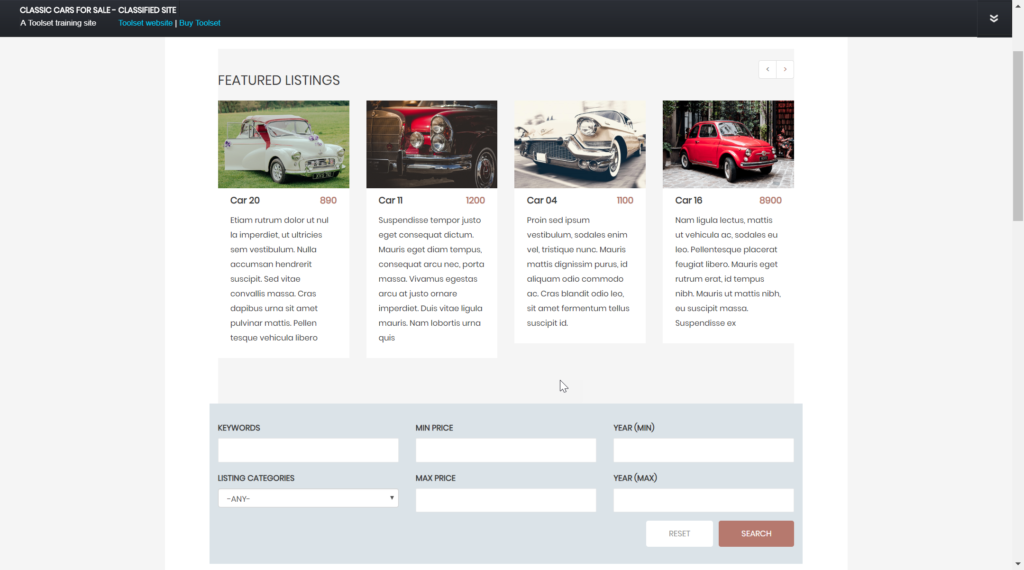
1. Alegeți nișa pentru site-ul dvs. director
Înainte de a începe să adăugați orice caracteristici, alegând tema sau gazda web, va trebui să decideți exact ce veți enumera pe site-ul dvs. din director.
Există câteva lucruri de luat în considerare aici:
Ce v-ar interesa să includeți:
Înainte de a efectua orice cercetare, trebuie mai întâi să decideți exact ce anume ați fi interesat să vindeți.
Un lucru este să ne dăm seama că există o piață pentru un site web care afișează animale de companie de vânzare, dar dacă nu sunteți un fan al animalelor și nu aveți cunoștințele de bază în ceea ce oamenii sunt dispuși să cumpere?
Desigur, puteți petrece timp cercetând și devenind expert, dar acest lucru va necesita timp pe care site-ul dvs. web din director nu ar putea să-l aibă.
O abordare mai bună va fi să faceți o listă a domeniilor care vă interesează și apoi să le restrângeți până când veți găsi o nișă care nu numai că are o piață, ci și se potrivește cu interesele dumneavoastră.
Ce este o cerere pentru:
Acum, că aveți lista cu ceea ce ați fi interesat să vindeți, puteți începe acum să identificați exact ce va vinde.
Primul lucru de făcut este să efectuați cercetări de cuvinte cheie și să identificați ce caută utilizatorii online. Cel mai bun mod de a face acest lucru este folosind instrumente de cercetare a cuvintelor cheie, cum ar fi Google Keyword Planner sau Ahrefs.
După ce știți ce instrument doriți să utilizați, puteți începe să căutați cele mai bune cuvinte cheie longtail pe care le puteți viza pe site-ul dvs. din director. Veți dori termeni de căutare care vor fi destul de ușor de clasat, dar vor avea în continuare un număr mare de oameni care îi caută.
De exemplu, imaginați-vă că, după unele cercetări, ați decis că doriți să listați restaurantele din Chicago pe site-ul directorului dvs.
Termenul de căutare „Cea mai bună pizza din Chicago” are în jur de 13.000 de căutări lunare și are, de asemenea, o dificultate redusă a cuvintelor cheie - ceea ce înseamnă că va fi destul de ușor să se claseze foarte bine pentru acesta.
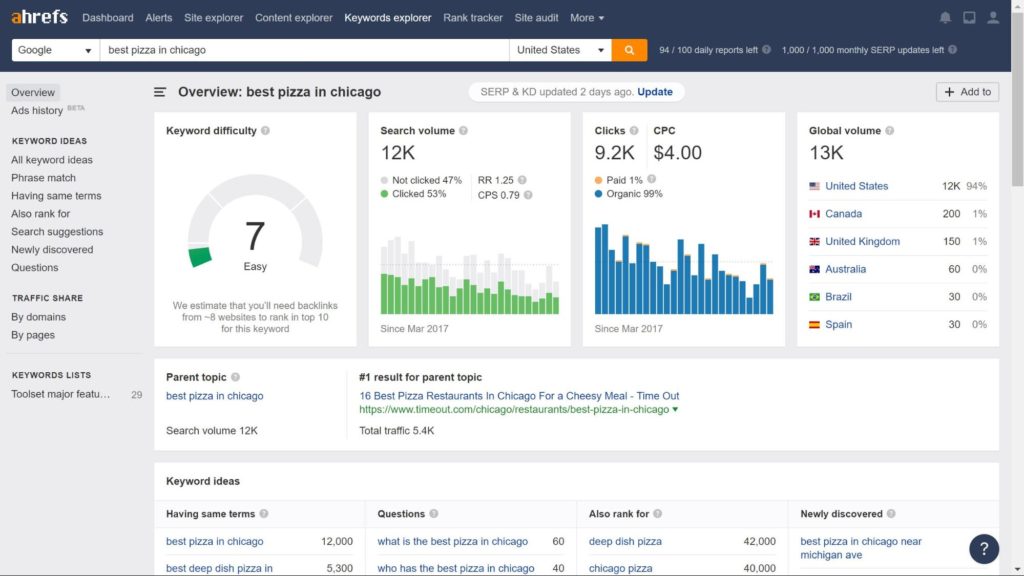
Odată ce aveți o listă de cuvinte cheie similare cu cea lungă pe același subiect, știți că există o piață pentru tipul dvs. de site web de director.
Verificați dacă există deja alte site-uri web de director în zona dvs.
Deși este posibil să aveți o listă de cuvinte cheie longtail pe care să le puteți viza, totuși doriți să cercetați concurența.
Dacă există un număr de site-uri web populare care se află deja pe piața dvs. țintă, atunci ar merita să alegeți o altă temă pentru site-ul dvs. director.
Folosind exemplul nostru pentru „Cea mai bună pizza din Chicago” folosind Ahrefs, putem vedea ce site-uri web se clasează deja foarte bine pentru căutare.
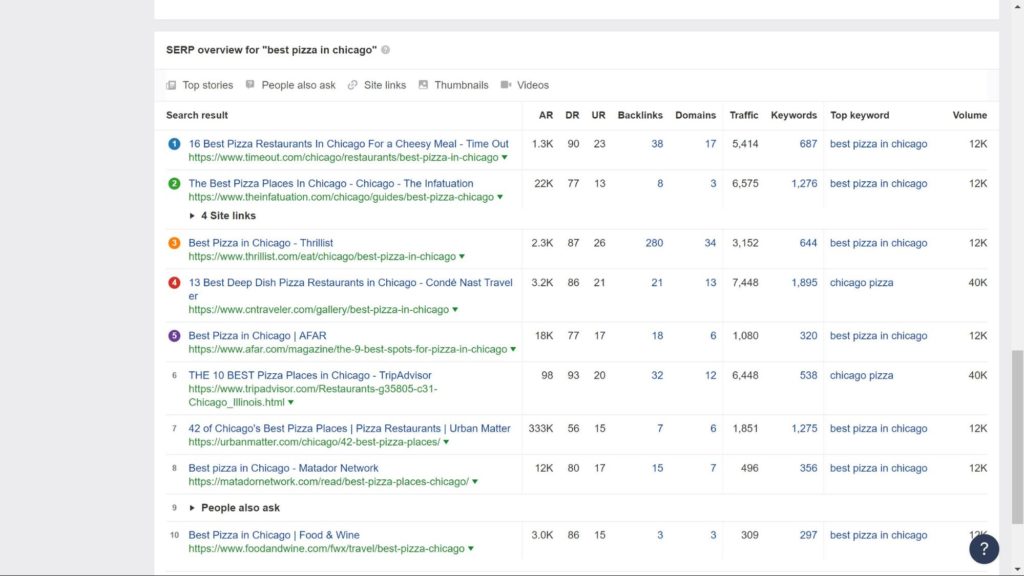
Puteți utiliza sistemul de clasare Ahrefs pentru a vedea cât de populare sunt site-urile care se află în partea de sus a căutărilor.
2. Cum să generați bani din site-ul dvs. web
Acum, după ce ați decis ce tip de site web de directoare veți construi, apare probabil o întrebare și mai importantă. Cum vei face bani din asta?
Iată cele mai comune trei modalități de a face acest lucru:
1. Vindeți spațiu pentru agenții de publicitate
Pe măsură ce oamenii încep să utilizeze în mod regulat site-ul dvs. director, veți putea vinde spațiu publicitar acolo.
Una dintre cele mai bune modalități de a vă asigura că obțineți cele mai relevante reclame pentru clienții dvs. este utilizând Google AdSense. Acesta va identifica cele mai bune reclame și cele mai mari plăți pentru a vă maximiza veniturile.
2. Taxa pentru înregistrări
Când vânzătorii își dau seama că site-ul dvs. director este un loc eficient pentru a-și lista produsele, vor fi mai dispuși să plătească pentru acel spațiu publicitar valoros.
Ca atare, puteți începe să taxați dreptul utilizatorilor de a-și vinde articolele.
Există o serie de stimulente pe care le puteți oferi pentru a face din aceasta o opțiune mai atractivă:
- Creați date de expirare pentru înregistrările gratuite - acest lucru vă va permite să percepeți taxe pentru utilizatorii premium care vor ca listele lor să fie valabile la nesfârșit.
- Taxa pentru înregistrările prezentate - oferiți vânzătorilor opțiunea de a plăti pentru a vedea listările lor în partea de sus a căutărilor.
- Permiteți înregistrări afiliate - un număr de articole ar putea avea produse complementare pe care utilizatorii vor dori să le cumpere. De exemplu, dacă vindeți pantofi, atunci clienții dvs. ar putea dori să cumpere oțel pentru pantofi. Puteți găsi oferte afiliate unde primiți un comision dacă oamenii cumpără produse de pe site-ul dvs. web.
3. Creați un membru
Pe măsură ce traficul dvs. crește și începeți să observați un flux constant de clienți fideli, puteți crea un sistem de membru.
Sistemul dvs. de membru poate încuraja utilizatorii să se înscrie pentru a accesa detaliile complete ale listărilor dvs. sau puteți ascunde listele premium pentru oaspeți.
Acum, că ați identificat nișa site-ului dvs. web din director și cum să-l monetizați, putem începe cu construirea site-ului web.
3. Alegeți CMS
Există o serie de platforme excelente, dar vă recomandăm să vă construiți site-ul directorului cu WordPress.
WordPress este incredibil de adaptiv și funcționează pentru site-uri web cu trafic redus către site-uri web care văd milioane de vizitatori în fiecare lună, cum ar fi Colorlib.
WordPress are o serie de alte avantaje:
- Este de departe cea mai populară platformă cu aproximativ unul din trei site-uri web alimentate de WordPress.
- Se mândrește cu o comunitate puternică - WordPress are una dintre cele mai mari comunități Open Source de dezvoltatori, designeri și alți experți în site-uri web.
- Este mult mai ieftin să construiești și să rulezi un site web pe WordPress decât pe Drupal.
- WordPress oferă mii de teme frumoase și receptive pentru a alege.
- WordPress are, de asemenea, o listă imensă de pluginuri pentru a vă îmbunătăți site-ul.
- Puteți crea aproape toate caracteristicile de care aveți nevoie pentru un site de director fără codificare PHP complexă.
4. Alegeți o gazdă web de încredere
O bună găzduire web va fi importantă mai ales că traficul site-ului dvs. web crește, punând mai multă presiune pe infrastructura dvs. web.
Orice gazdă web alegeți va trebui să poată gestiona creșterea bruscă a traficului, să fie de încredere, astfel încât să nu aveți probleme cu site-ul dvs. și să vă asigurați că site-ul dvs. rulează rapid pentru clienții dvs.
Una dintre cele mai bune gazde web este Bluehost, care are 15 ani de experiență WordPress, oferă înregistrare gratuită de domeniu pe un an și credite gratuite pentru reclame, printre alte avantaje.
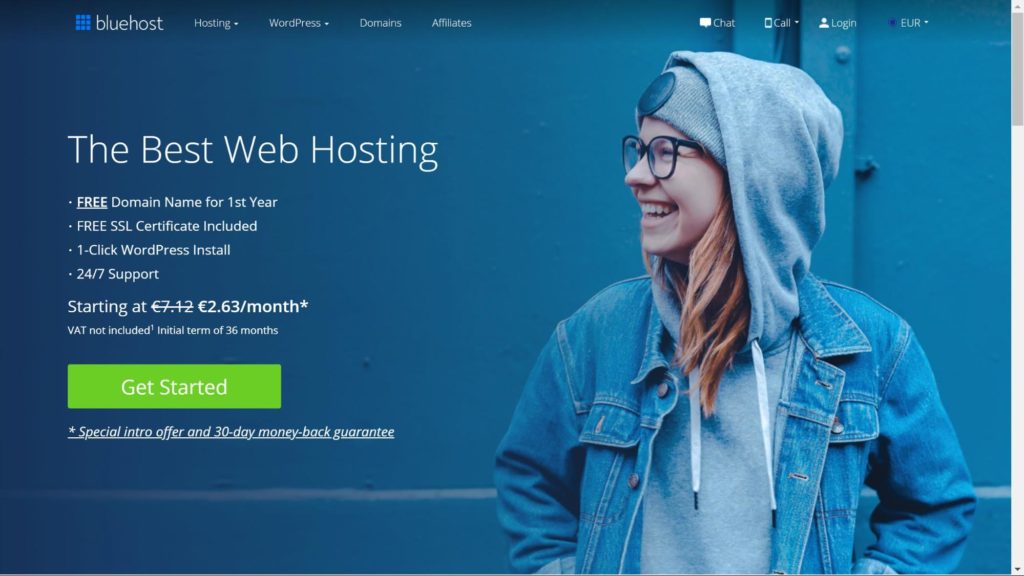
Există, de asemenea, o serie de alte opțiuni excelente de găzduire. Consultați ghidul Colorlib pentru cele mai bune servicii de găzduire web pentru a vedea care se potrivește cerințelor dvs.
5. Faceți site-ul dvs. să iasă în evidență cu o temă de director excelentă
Acum că aveți site-ul WordPress instalat, puteți începe să vă gândiți cum va arăta alegând tema directorului.
Ați fi iertat pentru că ați crezut că o temă este despre aspect, dar, de fapt, există și alți factori de luat în considerare. Iată o listă rapidă de cerințe pentru tema dvs.:
- Acceptă cele mai populare pluginuri?
- Cât de des este actualizat?
- Acceptă SEO?
- Este gata multilingv?
- Cât de receptive sunt aspectele la diferite dimensiuni de ecran?
Consultați lista Colorlib cu cele mai bune teme WordPress din director pentru inspirație.
6. Alegeți pluginul pentru a vă construi site-ul director
Ați putea fi iertat pentru presupunerea că veți avea nevoie de mai multe pluginuri pentru a construi caracteristicile pentru un site web la fel de complex ca un site web cu director, dar de fapt, vom folosi doar unul.
Toolset Directory oferă toate caracteristicile de care vom avea nevoie pentru a construi un site web cu WordPress. Folosesc Toolset deoarece:
- Nu trebuie să vă suprasolicitați site-ul web cu alte pluginuri. Tot ce aveți nevoie este Toolset Directory.
- Aceste caracteristici pot fi adăugate fără codificare PHP complexă.
- Funcționează cu toate temele.
- Este compatibil cu alte plugin-uri importante pentru un site de director, cum ar fi WooCommerce, WPML și Elementor.
- Este actualizat în mod regulat, cu noi funcții adăugate tot timpul.
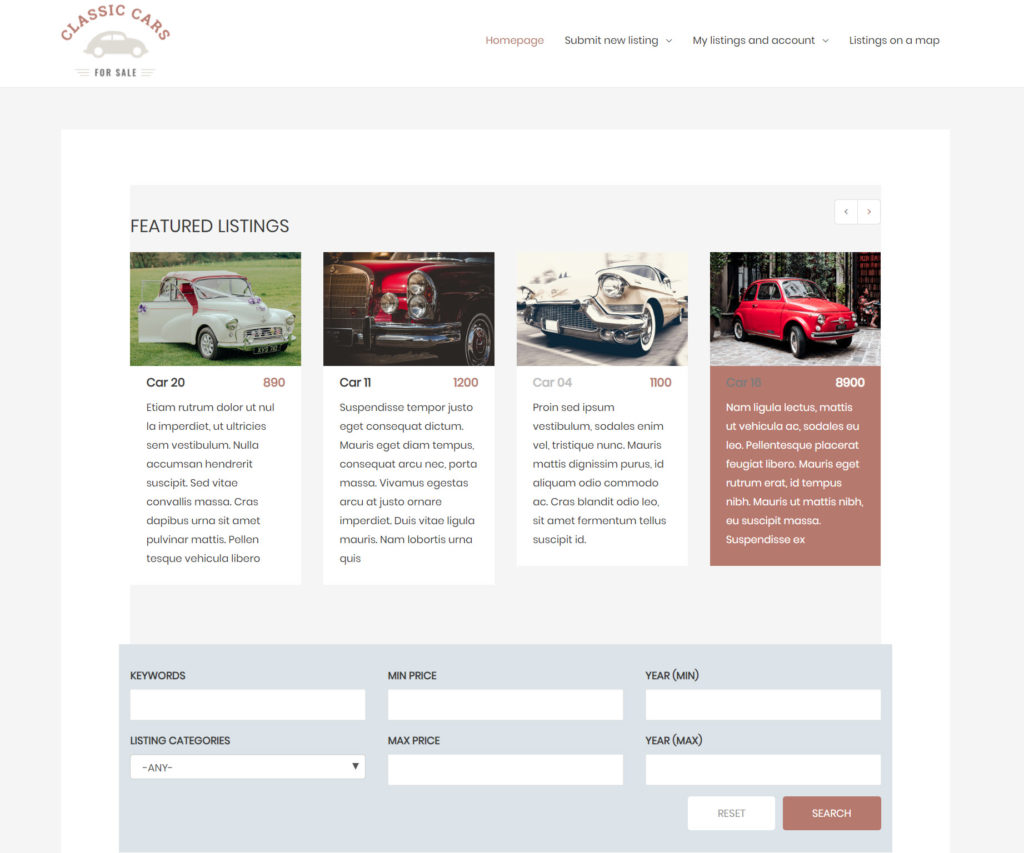
7. Creați caracteristicile site-ului director
Acestea sunt caracteristicile pe care le vom adăuga pe măsură ce construim site-ul nostru director pe WordPress:
- Tipuri de postări personalizate
- Câmpuri customizate
- Taxonomii personalizate
- Un șablon pentru afișarea articolelor dvs.
- O cautare
- Un formular front-end pentru ca utilizatorii să-și trimită listele
Vă voi arăta cum am creat directorul site-ului meu web pentru mașinile clasice. Dacă doriți să vedeți cum arată și să încercați să adăugați caracteristicile dvs., puteți face acest lucru descărcând site-ul gratuit de testare a directorului WordPress.
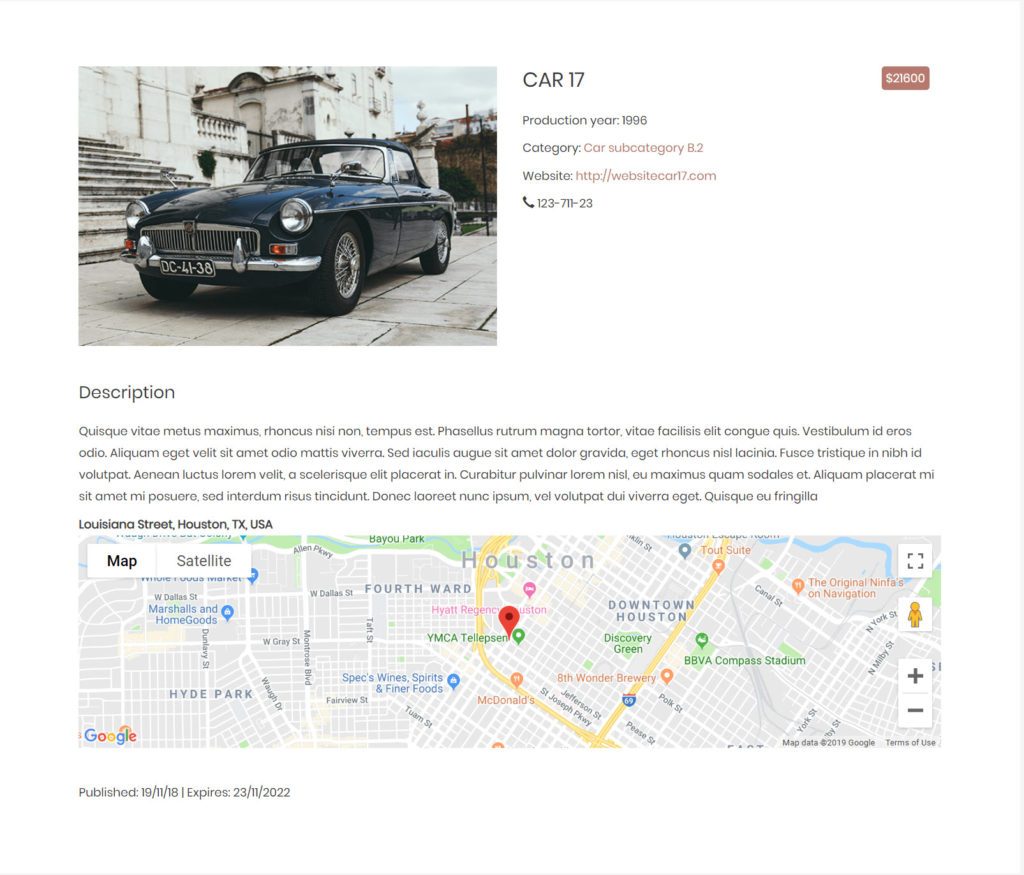
1. Cum se creează tipuri de postări personalizate
Avem nevoie de tipuri de postări personalizate pentru a crea diferitele secțiuni pentru site-ul nostru director.
WordPress oferă singur „Postări” și „Pagini”. Desigur, vom avea nevoie de mai multe secțiuni pentru listări, blog și postări „Contactați-ne” printre multe altele.
Iată cum mi-am creat tipul de postare personalizată „Anunțuri”:
- Accesați Setul de instrumente -> Tipuri de postări , faceți clic pe Adăugare nouă .
- Denumiți tipul dvs. personalizat de postare.
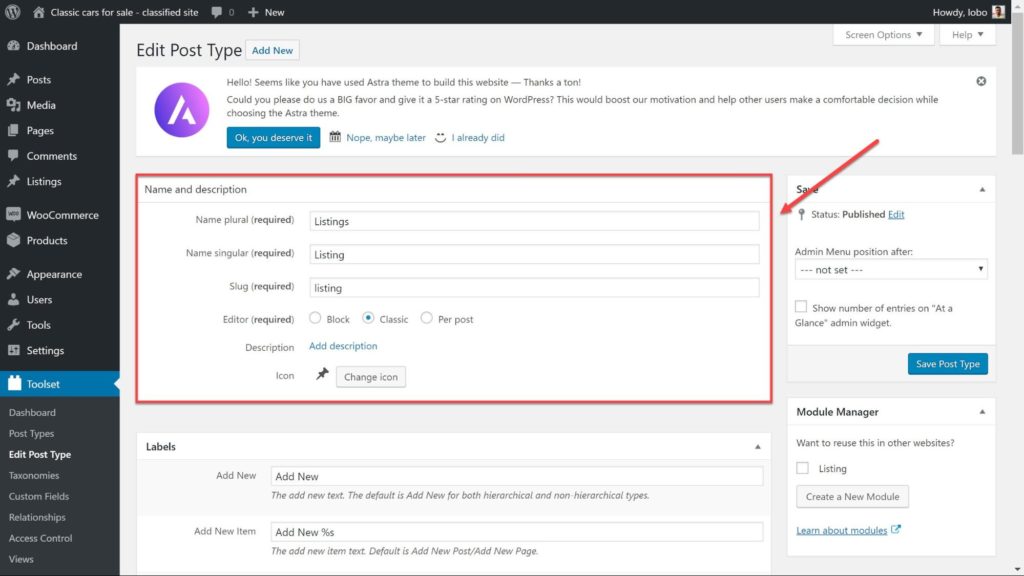
3. Faceți clic pe Salvare tip postare și tipul dvs. personalizat de postare este gata.
4. Acum veți vedea un nou meniu care apare pe bara laterală cu tipul de postare „Listări”.
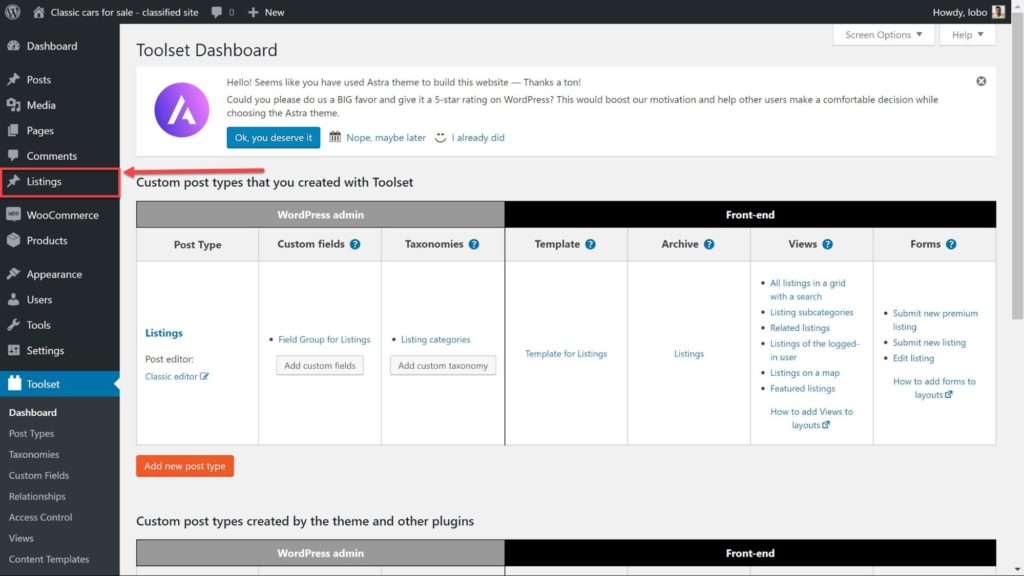
2. Cum se creează câmpuri personalizate
Câmpurile personalizate sunt valorile pentru fiecare informație pe care dorim să o afișeze fiecare postare.
De exemplu, v-ați aștepta ca postarea unei mașini clasice să afișeze informații despre preț, kilometraj, marca mașinii și multe altele. Iată cum am adăugat aceste câmpuri personalizate:
- Mergeți la Set de instrumente -> Câmpuri personalizate și faceți clic pe Adăugare nouă .
- Selectați Post câmpuri .
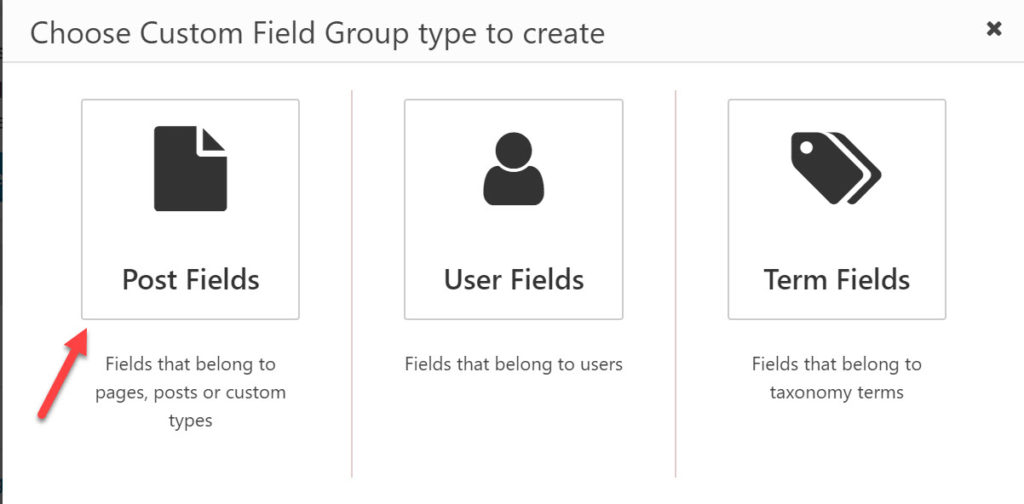

3. Denumiți grupul dvs. de câmp.
4. Salvați grupul de câmpuri și selectați pentru postările pe care doriți să le utilizați. În cazul meu, am ales opțiunea Listări .
5. Selectați Adăugare câmp nou pentru a adăuga fiecare dintre câmpurile dvs.
6. Alegeți ce tip de câmp doriți să adăugați. De exemplu, pentru câmpul An de producție , am folosit câmpul Număr .
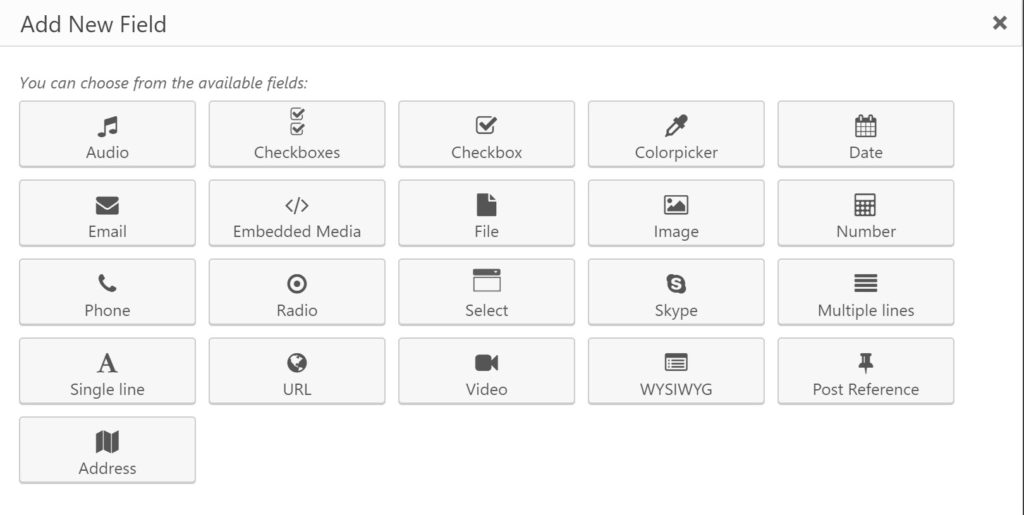
7. Puteți adăuga alte setări la câmpurile dvs., indiferent dacă doriți să faceți câmpul obligatoriu, să permiteți mai multe instanțe ale acestuia sau să adăugați un substituent.
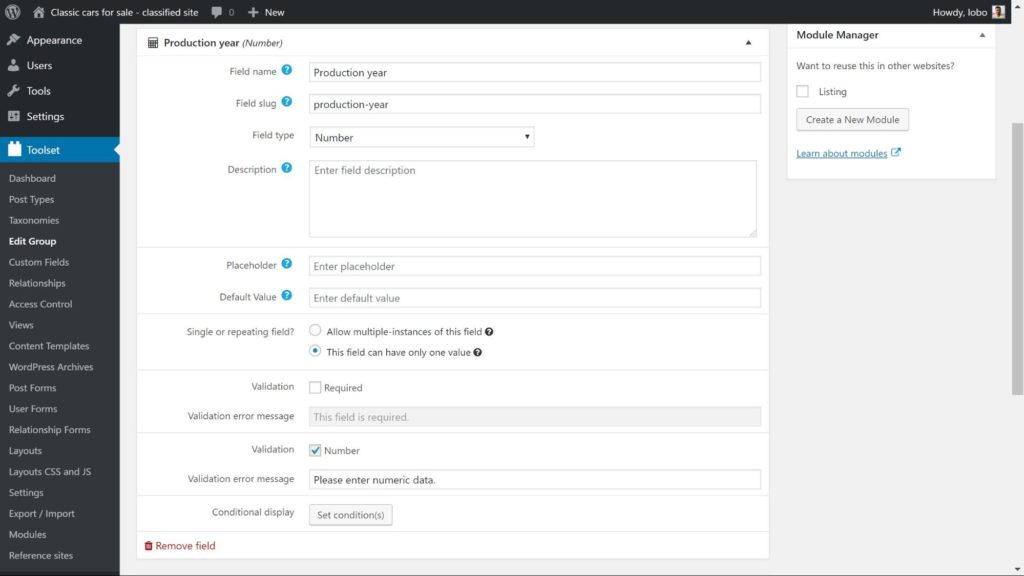
8. După ce ați adăugat toate câmpurile, faceți clic pe Salvare grup de câmpuri și câmpurile dvs. personalizate vor fi adăugate la editorul de mesaje.
3. Cum se adaugă taxonomii personalizate
Taxonomiile personalizate sunt o parte importantă a unui site de director, deoarece vă permit să vă împărțiți postările în funcție de caracteristicile lor.
De exemplu, atunci când un utilizator navighează pe site-ul dvs., cel mai probabil va căuta un anumit produs. Pe site-ul unui director de mașini clasice, ar putea dori o mașină cu un acoperiș decapotabil. Puteți crea taxonomii personalizate, astfel încât utilizatorii să poată găsi cu ușurință toate mașinile cu această caracteristică.
Iată cum puteți face taxonomii personalizate.
- Mergeți la Set de instrumente -> Tablou de bord și sub Taxonomii faceți clic pe Adăugați taxonomie personalizată .
- Denumiți taxonomia personalizată.
- În secțiunea Tip taxonomie , puteți alege dacă doriți o taxonomie ierarhică sau plană . O taxonomie ierarhică este excelentă dacă doriți să creați subcategorii de taxonomii.
- Selectați tipul de postare căruia doriți să îi atribuiți taxonomiile. Mi-am ales tipul de postare pe listele mele.
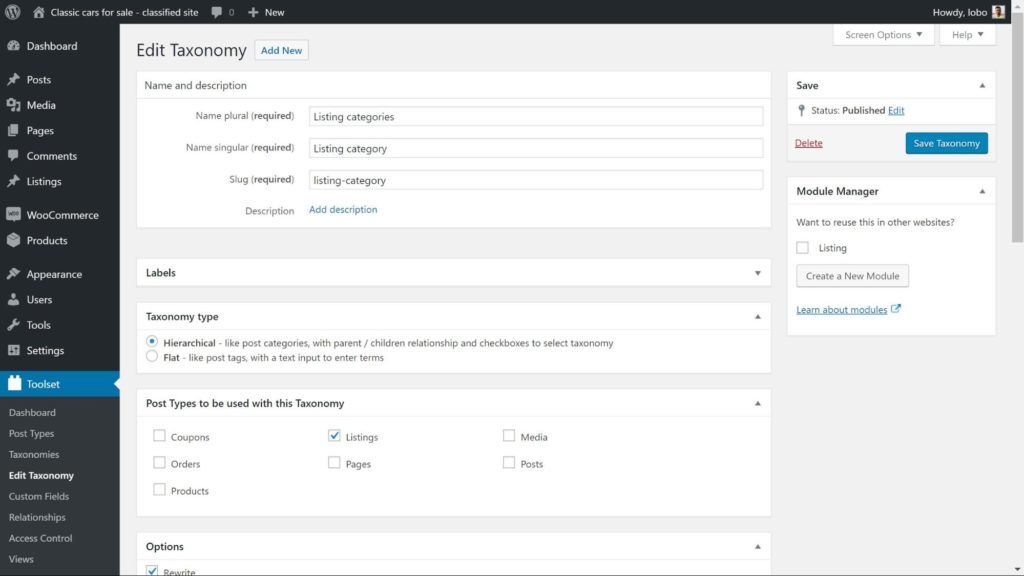
5. Faceți clic pe Salvare taxonomie .
Acum, când voi edita una dintre postările Listări , voi vedea o nouă secțiune în care îmi pot adăuga taxonomiile.
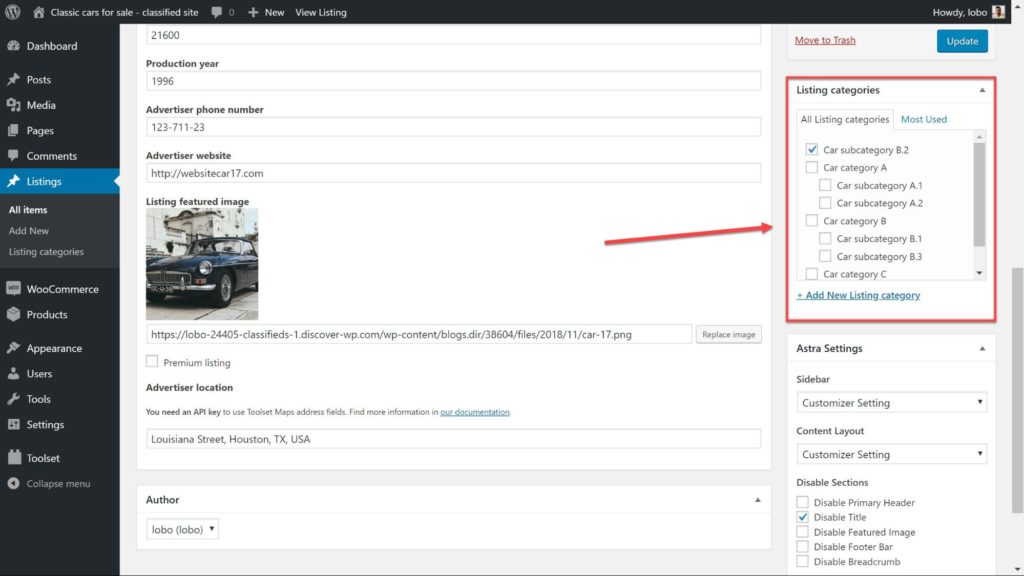
4. Cum să creați un șablon pentru a vă afișa conținutul
Ne-am creat conținutul personalizat, dar încă nu afișăm nimic pe front-end.
De aceea, trebuie să creăm un șablon care să afișeze automat tot conținutul nostru personalizat în structura dorită.
Am folosit Layout-uri Toolset pentru a crea șablonul. Layout-urile de seturi de instrumente se bazează pe o grilă Bootstrap care afișează pagina dvs. în rânduri de 12 coloane pe care le puteți utiliza pentru a vă proiecta pagina.
Pentru a crea secțiunile care vor afișa conținutul nostru, trebuie să adăugăm celule. Există două tipuri de celule pe care le vom folosi pentru acest șablon:
- Editorul vizual - o celulă cu scop general pentru a adăuga text static și a insera cod scurt pentru conținut dinamic, cum ar fi câmpuri personalizate și termeni taxonomici personalizați.
- Conținutul postării - pentru a reda conținutul corpului postării.
Mai jos este modul în care am folosit aceste celule pentru a realiza șablonul pentru mașinile clasice de pe site-ul meu director.
- Accesați Setul de instrumente -> Tablou de bord și faceți clic pe Creați șablon lângă tipul de postare personalizat. Vei fi condus acum la Layout-uri Toolset.
- Alegeți câte coloane doriți să ocupe fiecare celulă și selectați pentru a deschide editorul.
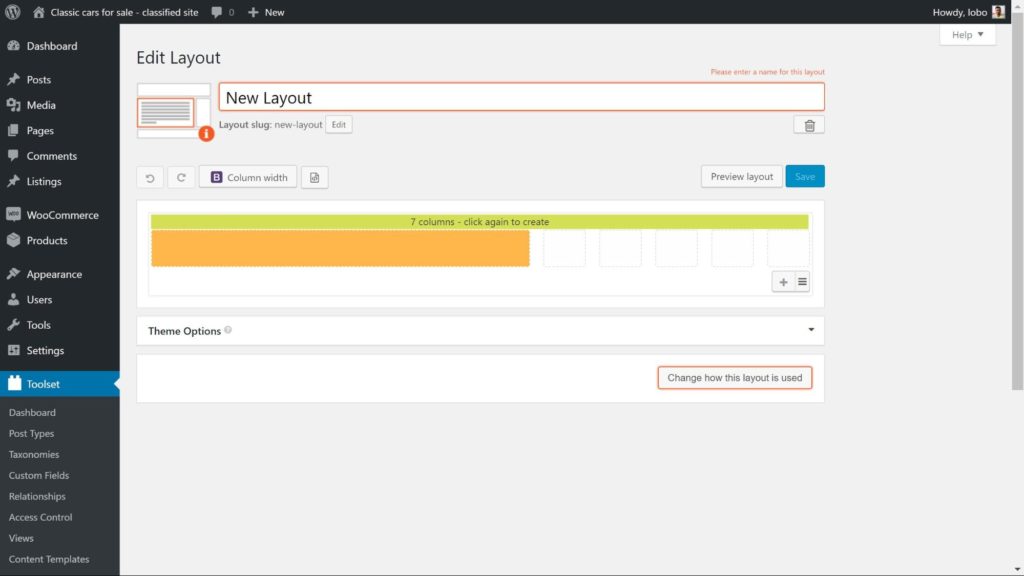
3. Selectați ce celulă doriți. Pentru acest exemplu, voi alege editorul vizual .
4. Faceți clic pe Câmpuri și vizualizări unde veți vedea o listă de coduri scurte de adăugat. Pentru acest exemplu, vreau să adaug câmpurile mele personalizate. Fiecare are propriul său shortcode. Pentru a demonstra, voi adăuga câmpul personalizat An de producție .
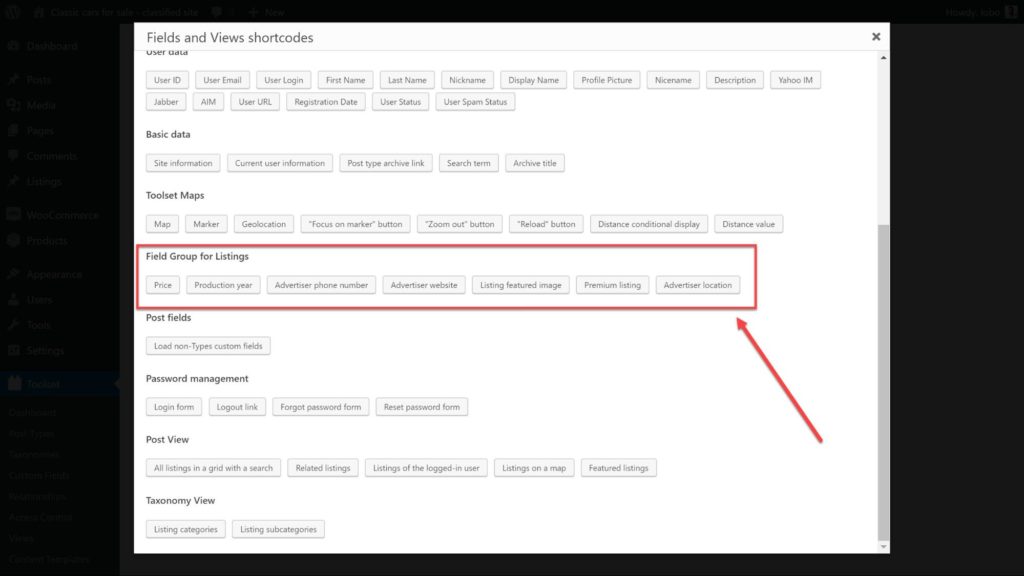
5. Faceți clic pe Insert Shortcode .
6. Acum putem vedea codul scurt în celula editorului. Putem adăuga text suplimentar care va apărea pe front-end, astfel încât utilizatorii să poată vedea despre ce este câmpul. Așa cum am prezentat mai jos:
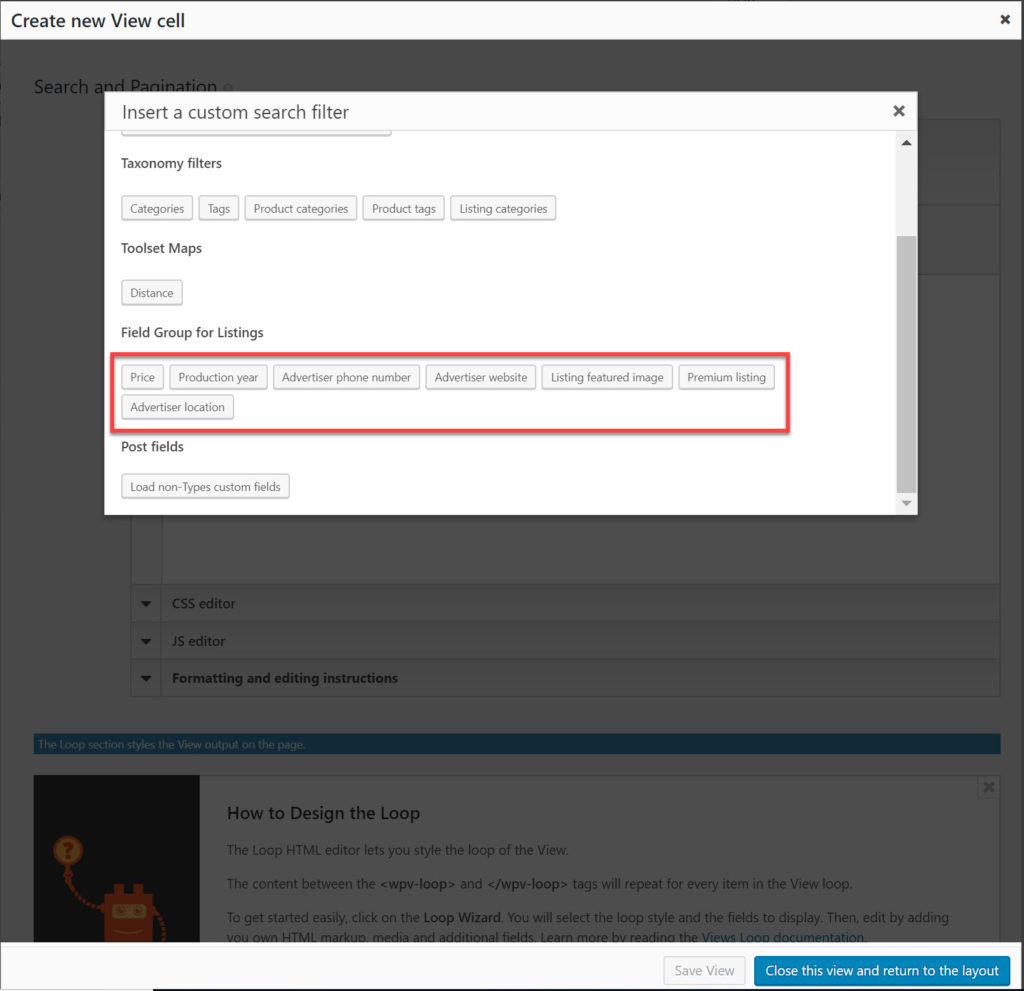
7. Faceți clic pe Aplicare după ce ați adăugat câmpurile și textul, iar celula va fi gata.
Așa arată șablonul meu în back-end.
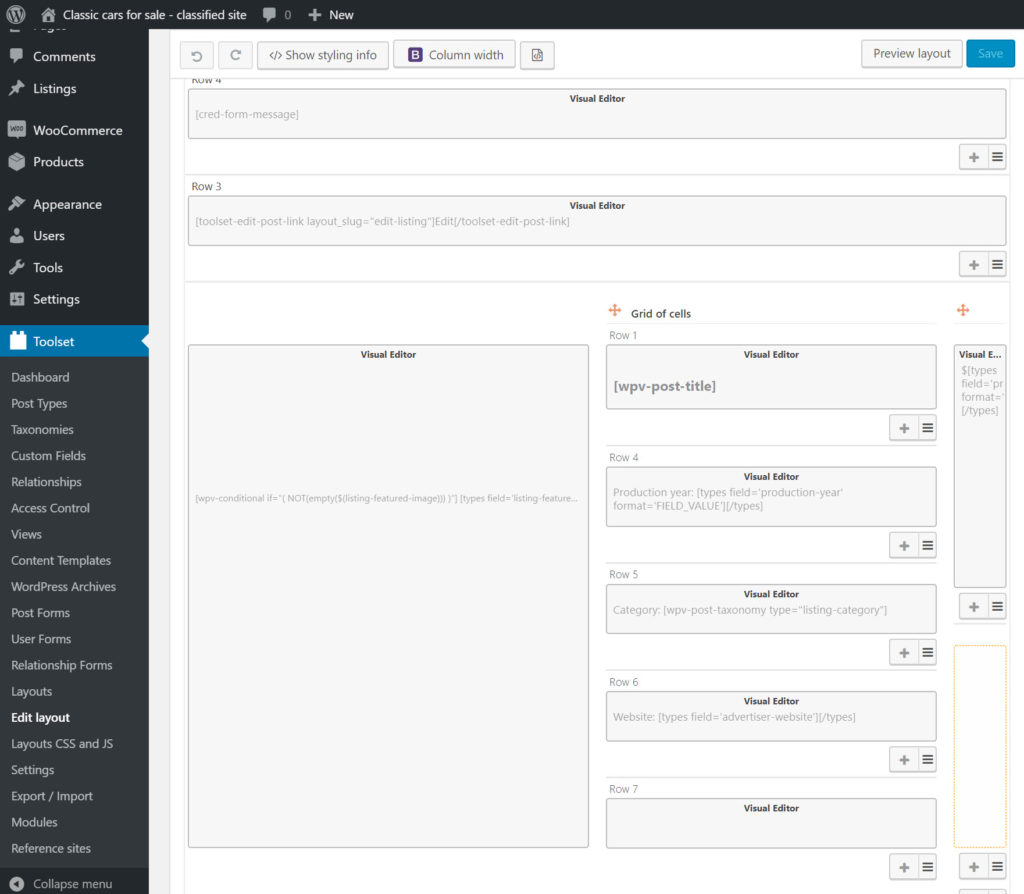
Și iată-l pe front-end:
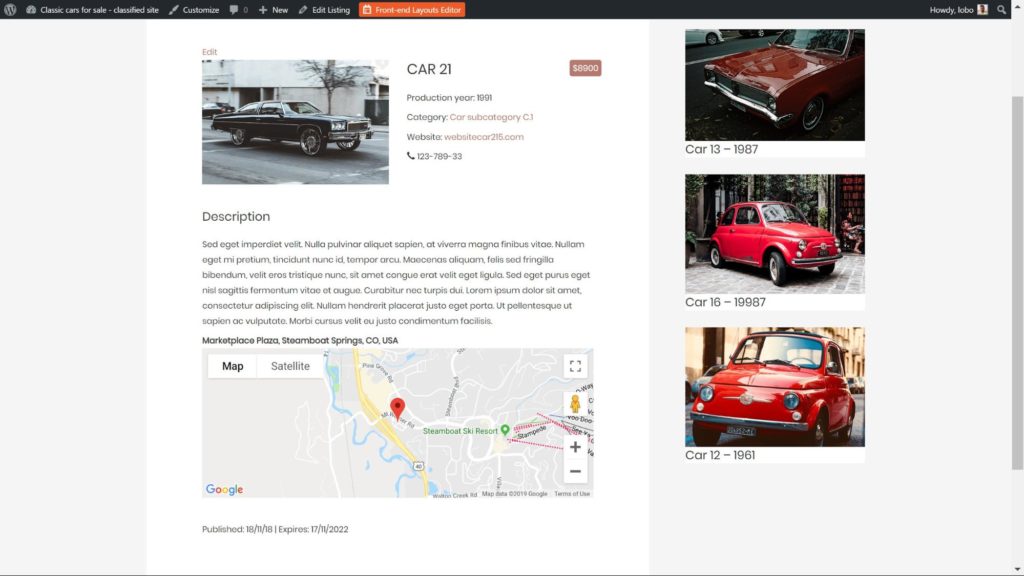
5. Cum se creează o căutare personalizată
Un instrument de căutare este cel mai simplu mod pentru utilizatori de a găsi mașina exactă pe care o doresc.
Cu o căutare personalizată, puteți adăuga mai multe filtre, o bară de căutare pentru a tasta în termeni și alte caracteristici, cum ar fi actualizările AJAX, pentru a obține rezultate live din mers.
Primul lucru pe care trebuie să îl decideți este locul în care doriți să apară căutarea dvs. Mai jos am adăugat-o pe a mea la pagina principală.
Pasul 1: Creați căutarea
- Accesați Toolset -> Layouts și creați un șablon nou.
- Faceți clic pentru a adăuga o celulă la fel cum am făcut atunci când am creat șablonul anterior și selectăm Vizualizați celula.
- Faceți clic pe Inserați celula .
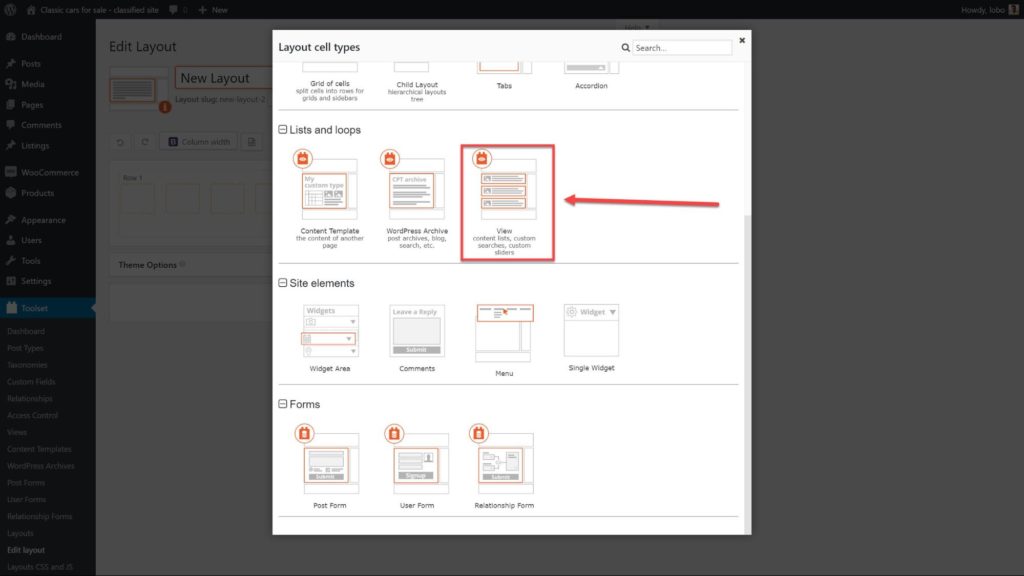
4. Faceți clic pe Afișați rezultatele ca o căutare personalizată , apoi faceți clic pe Creare .
5. În secțiunea Selecție conținut , alegeți tipul de postare prin care doriți să căutați.
6. În Setări de căutare personalizată, alegeți modul în care căutarea dvs. actualizează rezultatele. Aici veți găsi o serie de opțiuni diferite:
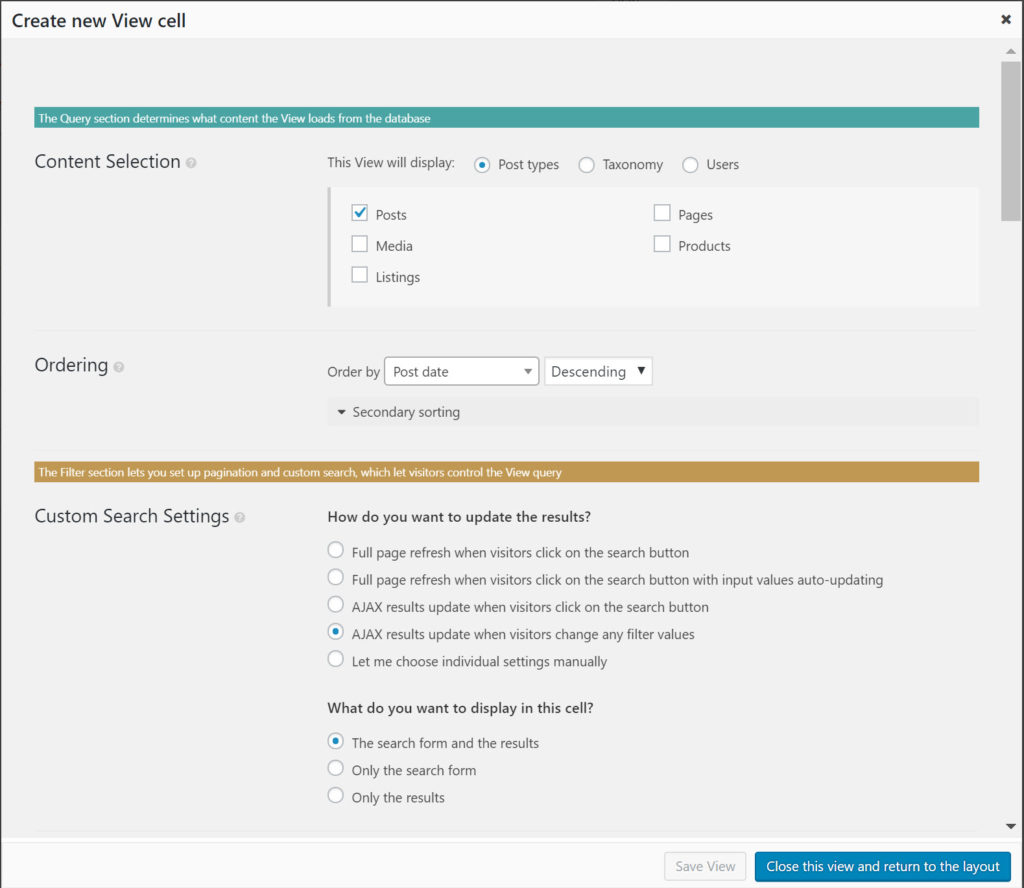
7. Sub Căutare și paginare , puteți alege ce filtre doriți să adăugați pentru a le permite utilizatorilor să restrângă căutarea. Faceți clic pe Filtru nou pentru a deschide opțiunile.
8. Acum puteți adăuga filtrele. Am folosit câmpul Preț personalizat pentru a adăuga un preț minim și un preț maxim .
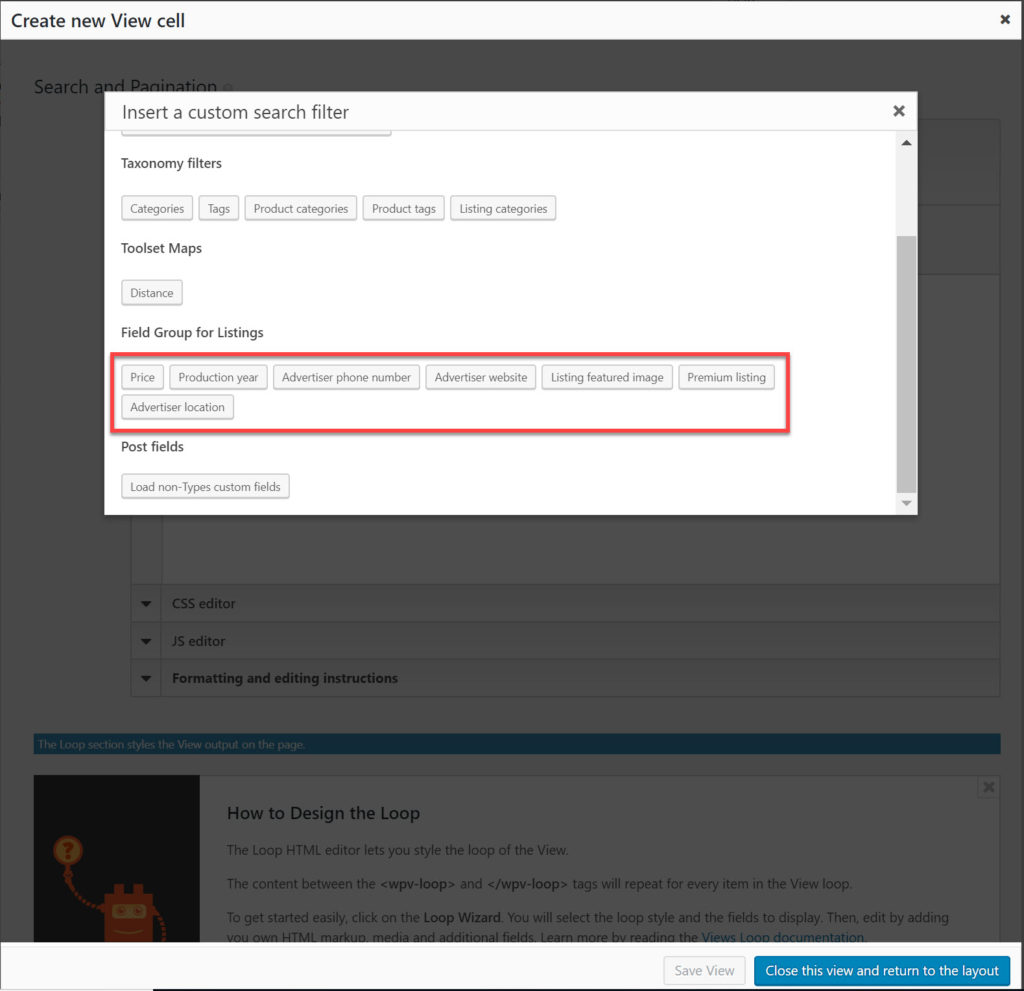
9. Adăugați filtrele și adăugați orice text suplimentar similar cu modul în care am adăugat text la codurile scurte din șablon. Iată cum arată după ce am adăugat filtrele mele. Notă Am adăugat, de asemenea, un pic de HTML și CSS pentru stil.
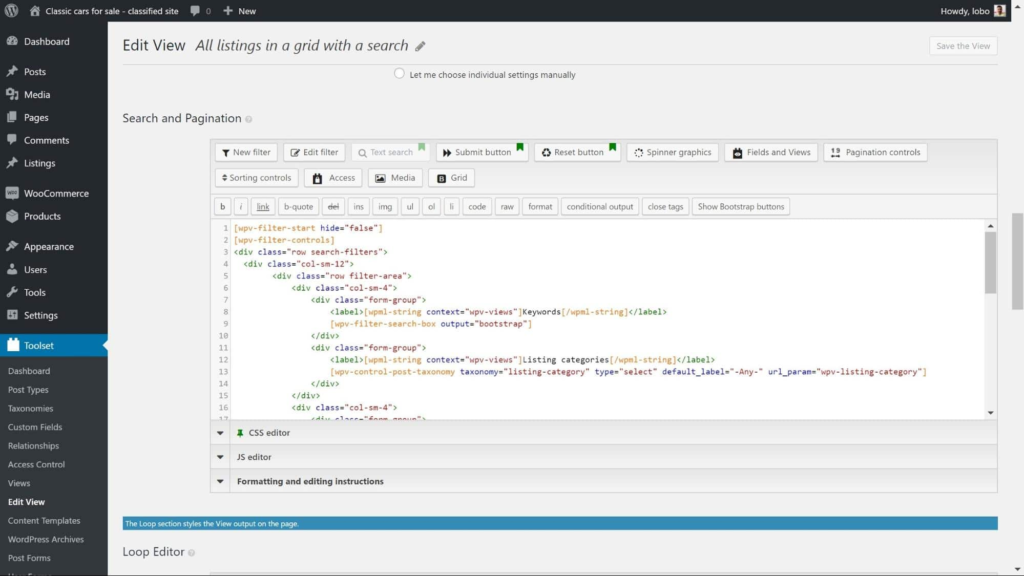
10. Faceți clic pe butonul Trimitere pentru a adăuga un buton pentru ca utilizatorii să trimită căutarea.
11. Adăugați butonul Reset, astfel încât utilizatorii să poată introduce o nouă căutare cu filtrele eliminate.
Căutarea noastră este acum gata pentru front-end. Dar, înainte de a termina, trebuie totuși să proiectăm aspectul rezultatelor noastre.
Pasul 2: Proiectați cum vor arăta rezultatele
Pe aceeași pagină în care ne-am creat căutarea, putem decide și cum vor arăta rezultatele noastre.
În secțiunea Căutare și paginare, putem folosi Editorul de bucle pentru a proiecta ieșirea.
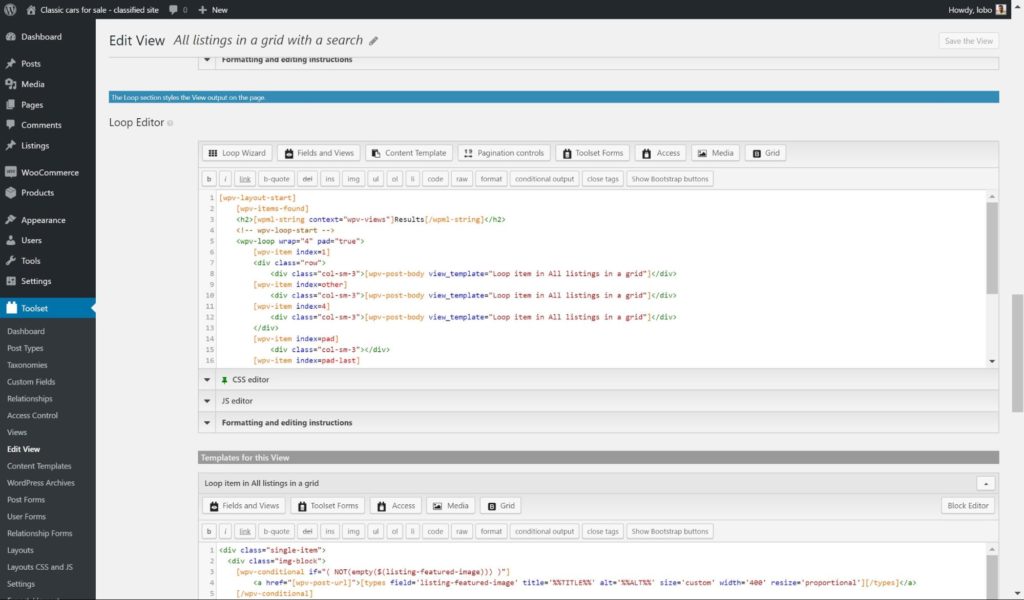
- Faceți clic pe Loop Wizard și alegeți modul în care doriți să afișați bucla. Am folosit grila Bootstrap cu patru coloane pentru a mea.
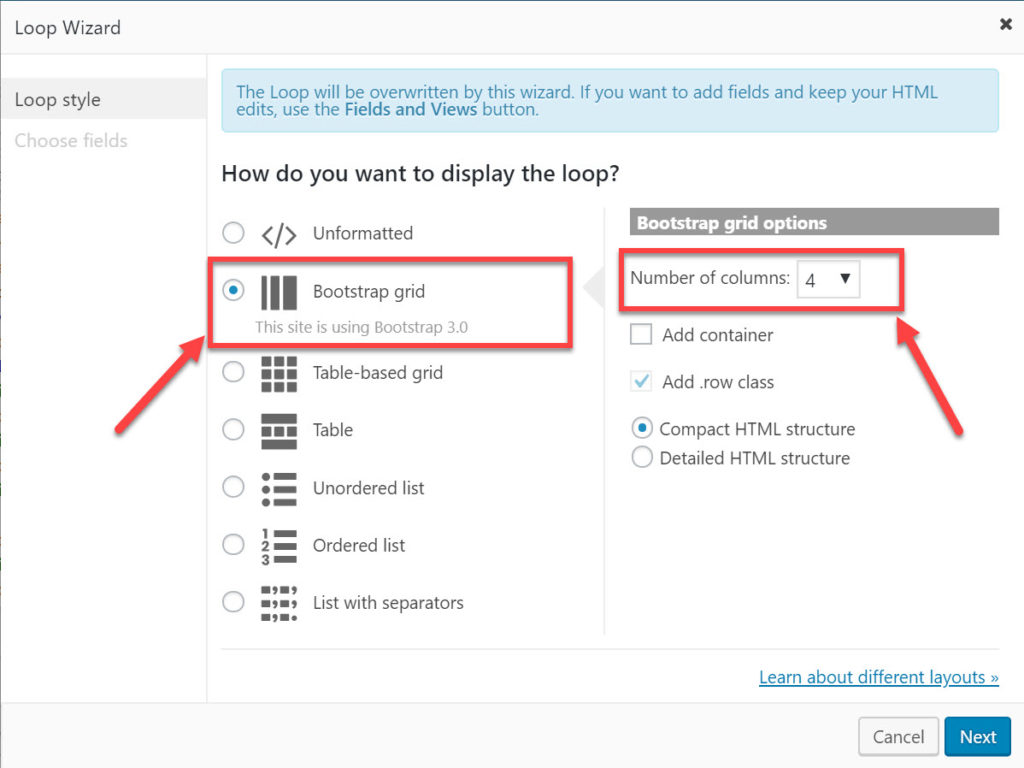
2. Apoi, adăugați filtrele pe care doriți să le afișați împreună cu rezultatele. Iată cele pe care le-am adăugat pentru site-ul meu de autovehicule clasice.
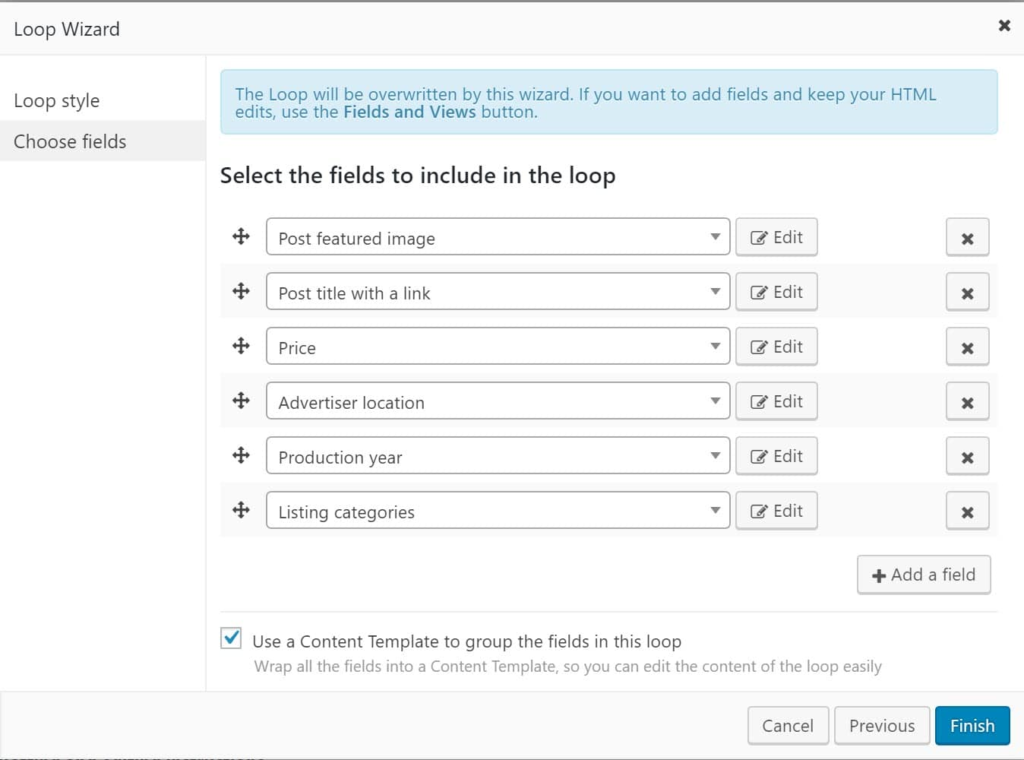
3. Faceți clic pe Finalizare și veți reveni acum la Editorul de bucle .
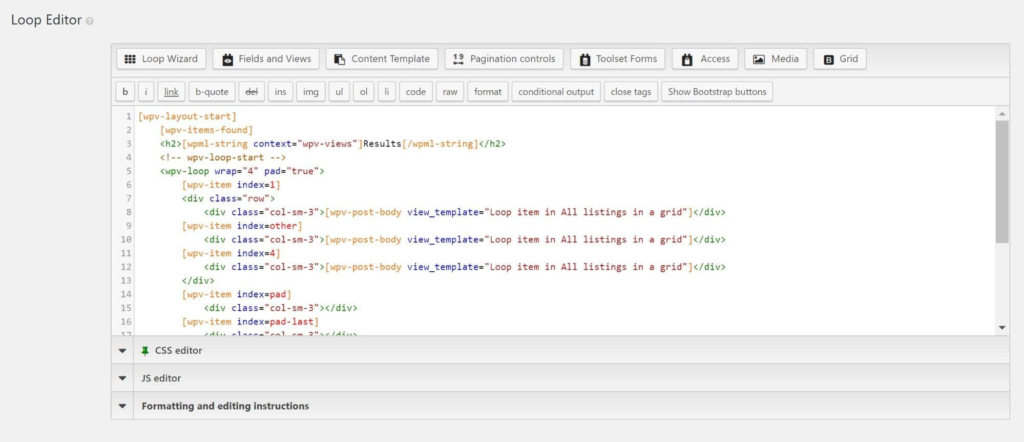
4. Faceți clic pe Salvare vizualizare și Salvare și aspectul dvs. pentru căutare este acum gata.
Iată cum arată acum căutarea mea pe front-end:
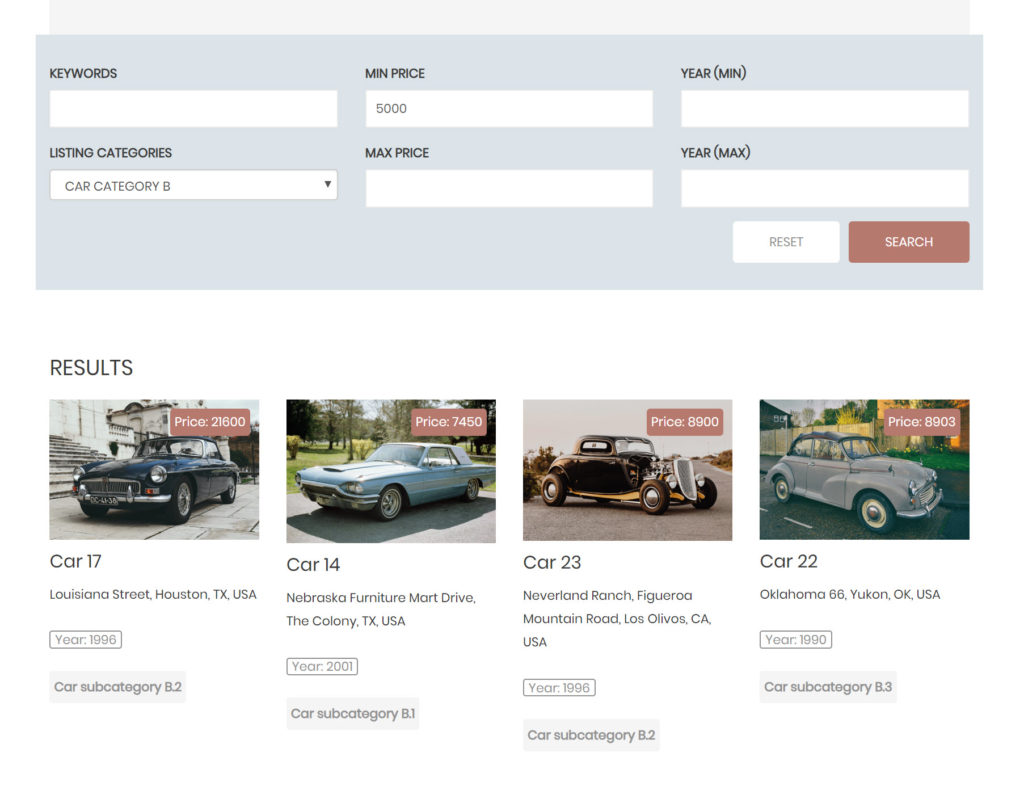
6. Creați un formular front-end pentru a trimite listări
Formularele front-end sunt un mare plus atunci când creați un site web cu director, deoarece utilizatorii dvs. le pot completa pur și simplu atunci când doresc să trimită o listă. În acest fel nu este nevoie să le proiectați pe fiecare individual pentru a le afișa.
Mai jos este modul în care am realizat unul pentru site-ul meu director auto clasic. L-am creat folosind editorul de formulare cu glisare și fixare Toolset.
- Accesați Toolset -> Post Forms și faceți clic pe Add New .
- Veți vedea acum expertul pentru formulare. Faceți clic pe Continuare .
- Denumiți formularul și faceți clic pe Continuați .
- Completați setările pentru formularul dvs., inclusiv tipul de post pentru care este, starea postării după ce a fost trimisă și dacă expiră sau nu postarea. Faceți clic pe Continuare .
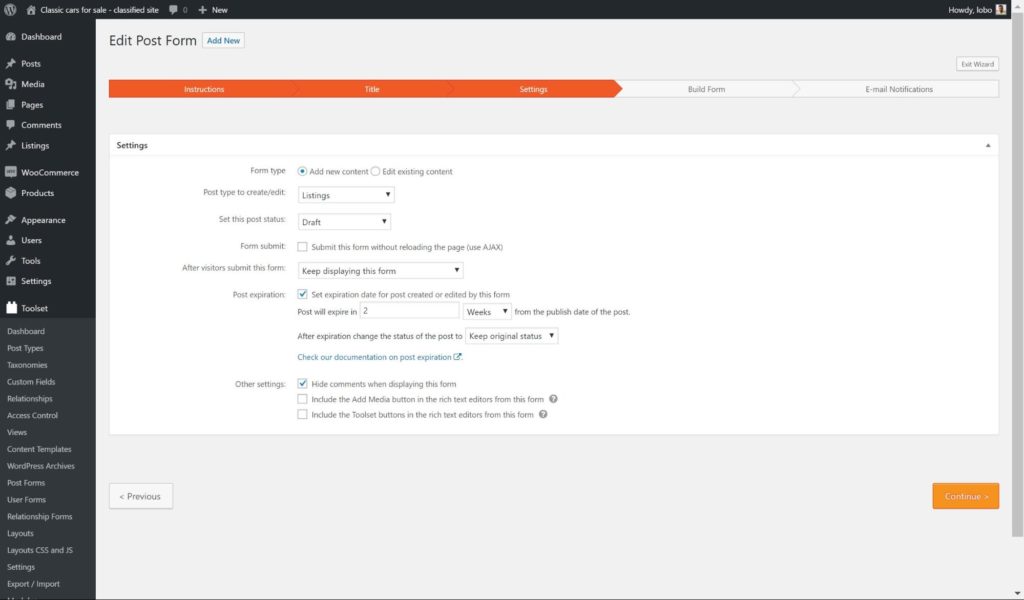
- Acum veți vedea editorul de glisare și fixare Toolset pentru formulare. Alegeți ce câmpuri doriți să apară în formularul dvs. De asemenea, puteți adăuga elemente suplimentare în funcție de informațiile pe care doriți să le afișeze fiecare postare. Faceți clic pe Continuare .
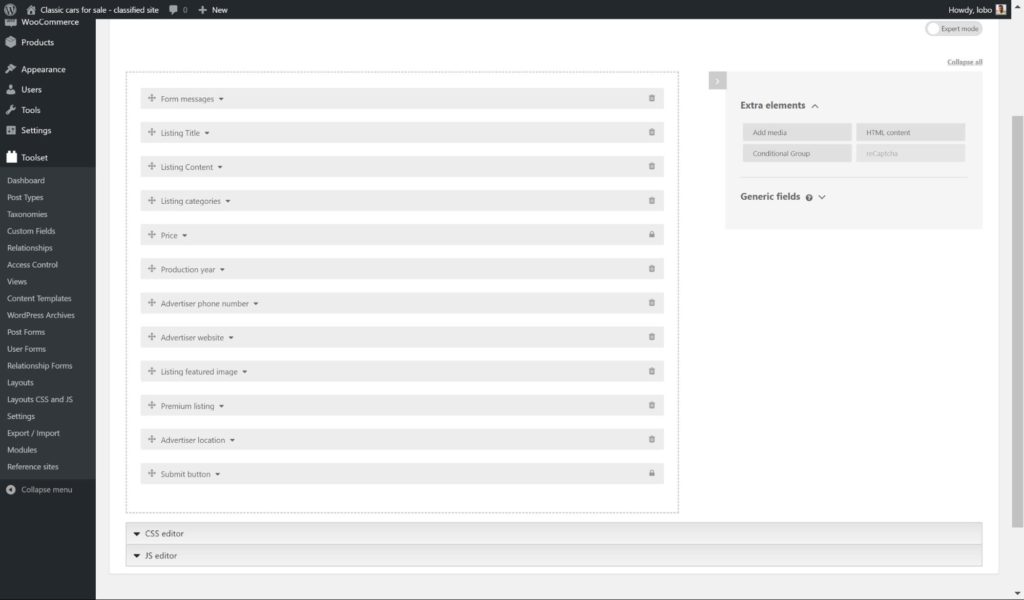
- Adăugați orice notificări prin e-mail pe care doriți să le trimiteți imediat ce este trimis un formular. De exemplu, mai jos am adăugat un e-mail pe care să îl trimit utilizatorilor odată ce trimit o nouă listă pentru a le spune că este în curs de examinare. Faceți clic pe Finalizare.
- Formularul nostru este gata, dar trebuie totuși să îl afișăm pe front-end. Putem folosi aceeași abordare ca atunci când am afișat căutarea și șabloanele. Accesați Toolset -> Layouts, creați un nou Layout și faceți clic pentru a insera celula.
- Faceți clic pe Înscrieți celula formular și faceți clic pentru a crea celula. Faceți clic pe Salvați și formularul dvs. va fi afișat acum pe front-end.
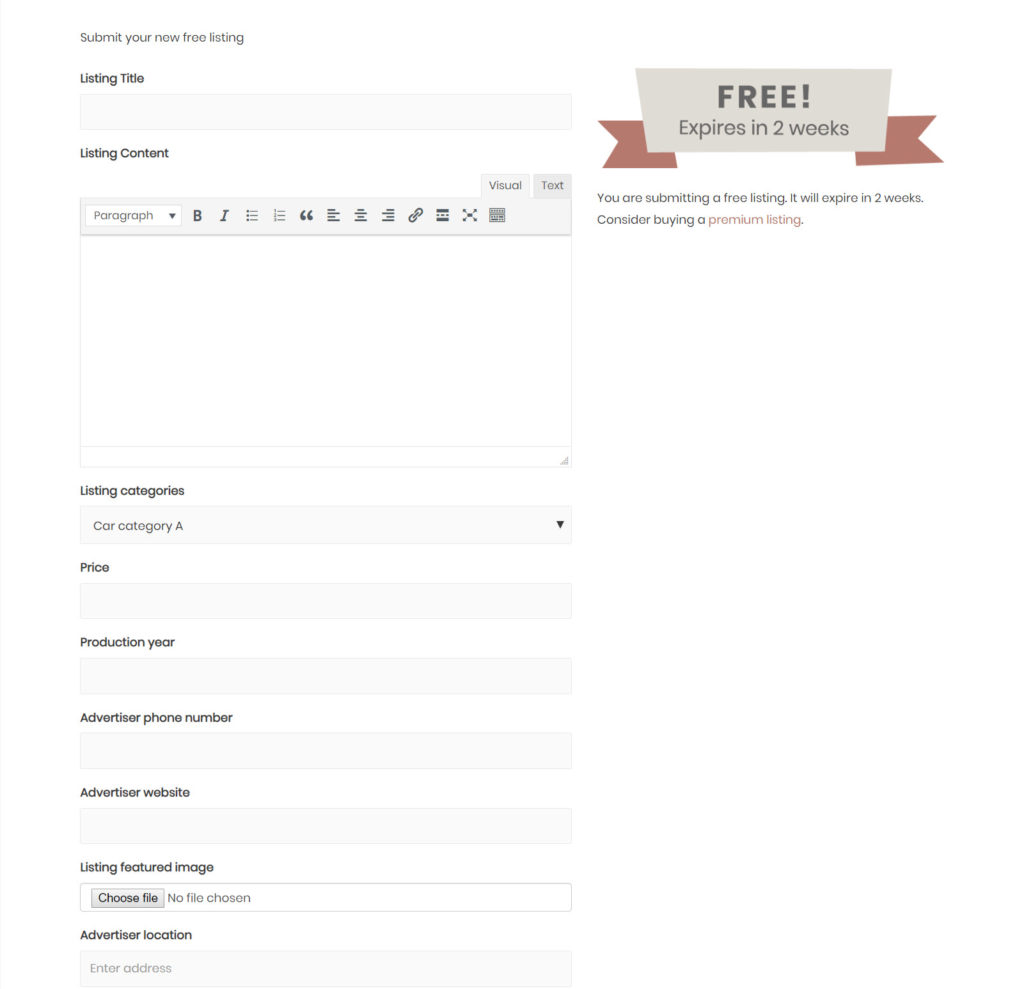
Construiți-vă site-ul directorului cu WordPress acum!
Acum, că știi cum să construiești cele mai importante caracteristici pentru un site de director, este timpul să începi să-ți creezi propriile!
Spuneți-ne despre experiențele dvs. cu crearea unui site web de director de mai jos. Și dacă aveți probleme, atunci ne-ar plăcea să vă ajutăm!
